Power BI を使うと、Microsoft Entra Business-to-Business (Microsoft Entra B2B) を介して外部のゲスト ユーザーとコンテンツを共有できます。 組織で Microsoft Entra B2B を使うと、中央の場所で外部ユーザーとの共有を可能にし、管理することができます。
外部ゲスト ユーザーとコンテンツを共有するもう 1 つの方法は、Power BI を使ったインプレース セマンティック モデル共有です。 この方法では、外部ゲスト ユーザーとコンテンツを共有し、そのユーザーが自分のホーム テナントでアクセスできるようにできます。 インプレース セマンティック モデル共有の詳細については、「外部組織のゲスト ユーザーとの Power BI インプレース セマンティック モデル共有について」を参照してください。
この記事では、Power BI での Microsoft Entra B2B の基本的な概要について説明します。 詳しくは、「Microsoft Entra B2B を使用して外部ゲスト ユーザーに Power BI コンテンツを配布する」をご覧ください。
[組織に外部ユーザーを招待する] 設定を有効にする
ゲスト ユーザーを招待する前に、Power BI 管理ポータルで、[組織に外部ユーザーを招待する] 機能が有効になっていることを確認してください。 このオプションが有効な場合でも、ゲスト ユーザーを招待するには、Microsoft Entra ID でゲスト招待元ロールをユーザーに付与する必要があります。
注
[組織に外部ユーザーを招待する] 設定を使用すると、Power BI で組織に外部ユーザーを招待できるかどうかを制御できます。 外部ユーザーは、招待を受け入れると、組織内の Microsoft Entra B2B のゲスト ユーザーになります。 これらは、Power BI のエクスペリエンス全体でユーザー ピッカーに表示されます。 この設定が無効な場合、組織内の既存のゲスト ユーザーは、既にアクセス権を持っていたすべてのアイテムに引き続きアクセスできます。また、ユーザー ピッカー エクスペリエンスに引き続き表示されます。 さらに、ゲストは、計画的な招待方法で追加された場合、ユーザー ピッカーにも表示されます。 ゲスト ユーザーが Power BI にアクセスできないようにするには、Microsoft Entra の条件付きアクセス ポリシーを使います。
招待できるユーザー
gmail.com、outlook.com、hotmail.com などの個人用メール アカウントを含め、ほとんどのメール アドレスは、ゲスト ユーザーの招待でサポートされています。 Microsoft Entra B2B では、これらのアドレスは "ソーシャル ID" と呼ばれます。
注
Microsoft Entra ID では、外部ユーザーを UserType メンバーに設定できます。 Power BI では、UserType メンバーのサポートは現在プレビュー段階です。 次の点に注意してください。
- Microsoft Purview Information Protection は、外部メンバーではサポートされていません。 プロバイダー テナントの管理者は、外部メンバー向けの情報保護を有効にしないことをお勧めします。
場合によっては、プロバイダー テナントでの最初のサインイン試行中に、外部メンバーにエラーが表示されることがあります。 これらの外部メンバーのブロックを解除するには、ワークスペース、セマンティック モデル、レポートなどの Power BI アイテムへのアクセス許可を付与してから、もう一度サインインしてもらいます。
ゲスト ユーザーを招待する
ゲスト ユーザーの招待が必要なのは、初めて自分の組織に招待するときだけです。 ユーザーを招待するには、計画的な、またはアドホック招待を使用します。
アドホック招待を使用するには、次の機能を使います。
- レポートとダッシュボードの共有
- レポートとダッシュボードのサブスクリプション
- [アプリのアクセス] 一覧
アドホック招待は、ワークスペース アクセス リストではサポートされていません。 これらのユーザーを組織に追加するには、計画的な招待方法を使用します。 外部ユーザーが組織内のゲストになったら、ワークスペース アクセス リストに追加します。
計画的な招待
招待するユーザーがわかっている場合は、計画的な招待を使用します。 Azure portal または PowerShell を使用すると、招待を送信できます。 ユーザーを招待するには、ユーザー管理者ロールが割り当てられている必要があります。
Azure portal で招待を送信するには、次の手順のようにします。
Azure portal で、メニュー ボタンを選んで [Microsoft Entra ID] を選びます。
[管理] で、 [ユーザー]>[すべてのユーザー]>[新しいゲスト ユーザー] を選択します。
![[新しいゲスト ユーザー] オプションが強調された Azure portal のスクリーン ショット。](media/service-admin-azure-ad-b2b/azure-ad-portal-new-guest-user.png)
下にスクロールし、メール アドレスと個人的なメッセージを入力します。
![電子メールとメッセージ フィールドが強調表示されている [新しいゲスト ユーザー] ダイアログのスクリーンショット。](media/service-admin-azure-ad-b2b/azure-ad-portal-invite-message.png)
[招待] を選びます。
複数のゲスト ユーザーを招待するには、PowerShell を使うか、Microsoft Entra ID で一括招待を作成します。 PowerShell を使って一括招待を行うには、「チュートリアル:PowerShell を使用して Microsoft Entra B2B コラボレーション ユーザーを一括で招待する」の手順のようにします。 Azure portal を使って一括招待を行うには、「チュートリアル: Microsoft Entra B2B コラボレーション ユーザーを一括で招待する」の手順のようにします。
ゲスト ユーザーは、受信した招待メール内で [開始] を選択する必要があります。 これで、ゲスト ユーザーが組織に追加されます。
![[開始] が強調表示されたゲスト ユーザーの招待メールのスクリーンショット。](media/service-admin-azure-ad-b2b/guest-user-invite-email.png)
アドホック招待
任意の時点で外部ユーザーを招待するには、共有機能を使ってダッシュボードやレポートに、またはアクセス ページを使ってアプリに、それらの外部ユーザーを追加します。 アプリを使うよう外部ユーザーを招待するときに行うことの例を次に示します。
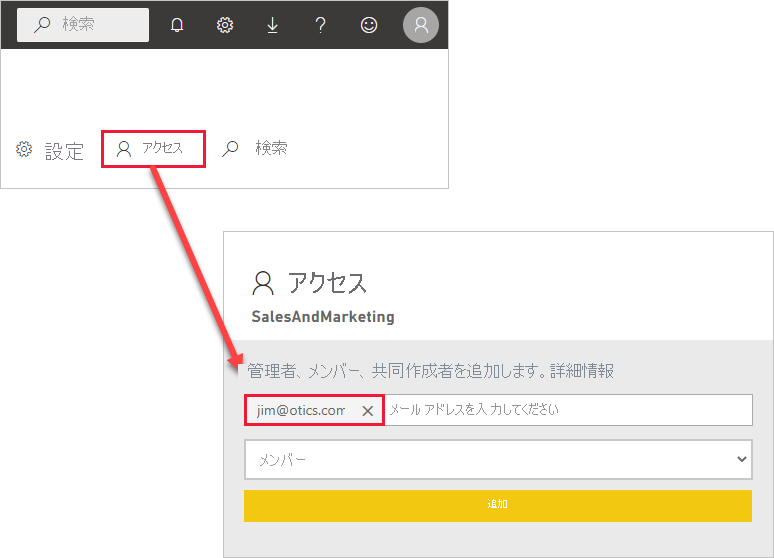
ゲスト ユーザーには、アプリをそのゲスト ユーザーと共有したことを示すメールが届きます。
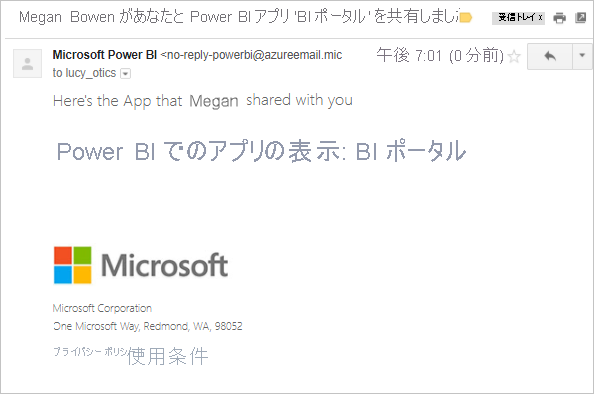
ゲスト ユーザーは、自分の所属する組織の電子メール アドレスでサインインする必要があります。 サインイン後、招待を受け入れるよう求められます。 サインイン後、アプリがゲスト ユーザーに対して開かれます。 アプリに戻るには、リンクをブックマークするか、電子メールを保存する必要があります。
B2B コンテンツの検出可能性
テナント スイッチャー
複数のテナントにアクセスできる場合は、テナント スイッチャーを使用してテナントを切り替えることができます。
プロファイル画像を選択してアカウント マネージャーを開き、 Switch を選択します。
![[Fabric アカウント マネージャー] ウィンドウのテナント スイッチャー リンクのスクリーンショット。](media/service-admin-azure-ad-b2b/tenant-switcher-link.png)
Switch テナント (プレビュー) ダイアログで、ドロップダウン メニューを開き、移動するテナントを選択します。

注
ドロップダウン リストには、最大 50 個のテナントが表示されます。
[外部組織] タブから
Power BI の B2B コンテンツの検出可能性の機能により、コンシューマーが共有 B2B コンテンツに簡単にアクセスできるようになります。 他のテナントのゲスト ユーザーである Power BI ユーザーは、ホーム ページ (ホーム テナント) に From external orgs というタブがあります。 タブを選択すると、ゲスト ユーザーとしてアクセスできる外部テナントから共有されたすべてのアイテムが一覧表示されます。 リストをフィルター処理して並べ替えると、コンテンツを簡単に見つけることができ、特定の項目を共有している組織を確認できます。 タブで項目を選択すると、新しいウィンドウが開き、アイテムにアクセスできる関連プロバイダー テナントに移動します。
![[外部組織から] タブが強調表示された Azure portal のスクリーンショット。](media/service-admin-azure-ad-b2b/from-external-orgs-tab.png)
ライセンス
ライセンスの要件
次の表に、Power BI への B2B アクセスのライセンス要件を示します。 左側の列は、外部とデータを共有するユーザーのための、ワークスペースの種類とユーザーごとのライセンスを示しています。 Free ユーザー、Pro ユーザー、PPU ユーザー全体のライセンス制限は、外部のテナントのデータを使用するユーザーに関する制限事項の概要です。 また、ゲスト ユーザーを招待するには、Power BI Pro または Premium Per User (PPU) のライセンスが必要であることに注意してください。
| プロバイダー | プロバイダー | . | コンシューマー ユーザーの種類 | . |
|---|---|---|---|---|
| ワークスペースの種類 | ユーザーの種類 | Free ユーザー | Pro ユーザー | PPU ユーザー |
| すべてのワークスペース | Free ユーザー | サポートされていません | サポートされていません | サポートされていません |
| Pro ワークスペース | Pro、PPU、PPU 試用版 | サポートされていません | サポートされています | サポートされています |
| PPU ワークスペース | PPU ユーザー | サポートされていません | サポートされていません | サポートされています |
| PPU ワークスペース | PPU 評価版ユーザー | サポートされていません | サポートされていません | サポートされています |
| PPC ワークスペース | Pro、PPU、PPU 試用版 | サポートされています | サポートされています | サポートされています |
注
Pro 試用版のユーザーが Power BI にゲスト ユーザーを招待することはできません。
ライセンス要件に対処する手順
前に説明したように、ゲスト ユーザーは、共有したコンテンツを表示するために適切なライセンスを設定する必要があります。 ユーザーが適切なライセンスを持っていることを確認するには、いくつかの方法があります。
- Power BI Premium 容量を使用する。
- Power BI Pro または Premium Per User (PPU) ライセンスを割り当てる。
- ゲストの Power BI Pro または PPU ライセンスを使う。
Power BI Premium 容量を使う
ワークスペースを Power BI Premium 容量に割り当てると、ゲスト ユーザーは Power BI Pro ライセンスを必要とせずにアプリを使用できます。Fabric Free ライセンスのみが必要です。 Power BI Premium を使用すると、高いリフレッシュ レートや大規模なモデル サイズなどの他の機能をアプリで活用することもできます。
ゲスト ユーザーに Power BI Pro または Premium Per User (PPU) ライセンスを割り当てる
組織からゲスト ユーザーに Power BI Pro または PPU ライセンスを割り当てると、そのゲスト ユーザーは共有されているコンテンツを表示できるようになります。 ライセンスの割り当ての詳細については、「[ライセンス] ページでユーザーにライセンスを割り当てる」を参照してください。 Pro または PPU ライセンスをゲスト ユーザーに割り当てる前に、製品条項サイトに関するページをご覧いただき、Microsoft のライセンス契約の条項に確実に準拠するようにしてください。
ゲスト ユーザーが独自の Power BI Pro または Premium Per User (PPU) ライセンスを使う
ゲスト ユーザーは、自分の組織を通じて割り当てられた Power BI Pro または PPU ライセンスを既に持っている可能性があります。
許可されたゲストが Power BI にサインインできるようにするには、テナントの URL を提供します。 テナントの URL を見つけるには、次の手順に従います。
Power BI サービスのヘッダー メニューで、ヘルプ ( [?] ) を選択し、 [Power BI のバージョン情報] を選択します。
[テナントの URL] の横にある値を見つけます。 テナントの URL を、許可されたゲスト ユーザーと共有します。
![ゲスト ユーザーのテナントの URL が強調された [Power BI について] ダイアログのスクリーンショット。](media/service-admin-azure-ad-b2b/power-bi-about-dialog.png)
クロスクラウド B2B
B2B コラボレーション用に Microsoft クラウド設定を構成することで、Microsoft Azure クラウド全体で Power BI の B2B 機能を使用できます。 次のクラウド間で相互 B2B コラボレーションを確立する方法については、Microsoft クラウド設定を参照してください。
- Microsoft Azure グローバル クラウドと Microsoft Azure Government
- Microsoft Azure グローバル クラウドと Microsoft Azure China 21Vianet
B2B には注意しなければならない制限事項がいくつかあります。
ゲスト ユーザーは、自分の組織を通じて割り当てられた Power BI ライセンスを既に持っている可能性があります。 ただし、"ライセンス持ち込み" は、B2B ゲスト ユーザーの異なる Microsoft Azure クラウド間では機能しません。 新しいライセンスは、プロバイダー テナントによってこれらのゲスト ユーザーに割り当てる必要があります。
新しい外部ユーザーは、Power BI 共有、アクセス許可、サブスクリプション エクスペリエンスを介して組織に招待することはできません。
ホーム ページの [外部組織から] タブには他のクラウドから共有されたコンテンツは一覧表示されません。
セキュリティ グループと共有する場合、クラウド間共有は機能しません。 たとえば、国内クラウドで Power BI を使用しているユーザーがパブリック クラウドからセキュリティ グループを招待した場合、またはその逆の場合、アクセス権は付与されません。 これは、サービスがクラウド間でこれらのグループのメンバーを解決できないためです。
B2B コラボレーションの管理情報
次に示す Power BI のテナント レベル設定を使用して、管理者が制御を行うことができます。 これらの設定のドキュメントについては、エクスポートと共有の管理者設定に関するページを参照してください。
- ゲスト ユーザーが Microsoft Fabric にアクセスする
- ユーザーは、ゲスト ユーザーを招待して、アイテムの共有とアクセス許可を通じて共同作業ができます
- ゲスト ユーザーは Fabric コンテンツに対して参照とアクセスができます
- ユーザーは、提案された対象者のリストの中でゲスト ユーザーを確認できます
Microsoft Entra ID にも、組織内で外部ゲスト ユーザーが実行できることを制限できる設定があります。 これらの設定は、Power BI 環境にも適用されます。 これらの設定については、次のドキュメントで説明されています。
さらに、インプレース セマンティック モデル共有を使用するには、テナント管理者が次の設定を有効にする必要があります。
注意点と制限事項
情報保護: Fabric と Power BI における秘密度ラベルに関する考慮事項と制限事項を参照してください。
一部のエクスペリエンスは、さらに高いレベルのアクセス許可を持っているゲスト ユーザーであっても使用できません。 ゲスト ユーザーがレポートを更新または発行するには、[データの取得] などの Power BI サービスを使用して、Power BI Desktop ファイルをアップロードする必要があります。 次のエクスペリエンスはサポートされていません。
- Power BI Desktop から Power BI サービスに直接発行することはできません。
- ゲスト ユーザーが Power BI Desktop を使用して Power BI サービスのサービス セマンティック モデルまたはデータフローに接続できない
- ワークスペース アクセス リストに対して、アドホック招待の送信はサポートされていません
- ゲスト ユーザーは、Power BI Gateway をインストールして組織に接続することができません
- ゲスト ユーザーは、組織全体に発行されたアプリをインストールできません
- ゲスト ユーザーは [Excel で分析] を使用できません
- ゲスト ユーザーはコメント時に @mentioned の対象になりません
- この機能を使用するゲスト ユーザーには、職場または学校のアカウントが必要です。
ソーシャル ID を使用するゲスト ユーザーは、サインインの制限により、より多くの制限が発生します。
- Web ブラウザーを通じて Power BI サービスの利用を体験することができます。
- Power BI Mobile アプリを使用することはできません
- 職場または学校アカウントが必要な場所にサインインすることはできません
現在、この機能は Power BI SharePoint Online レポート Web パーツでは使用できません。
ゲスト ユーザーと直接共有する場合、Power BI からリンクを含む電子メールが送信されます。 電子メールが送信されないようにするには、ゲスト ユーザーをセキュリティ グループに追加し、セキュリティ グループに対して共有を行います。
[ゲスト ユーザーは Fabric コンテンツに対して参照とアクセスができる] テナント設定を無効にした場合、ゲスト ユーザーは、プロバイダー環境で以前に付与されたか今後付与されるワークスペース ロールとアイテムへのアクセス許可を、引き続き持ちます。 詳細については、「ゲスト ユーザーは Fabric コンテンツに対して参照とアクセスができる」のテナント設定を参照してください。
Microsoft アカウントやメールなどの ID を介して招待された外部ユーザーには、Power BI で UPN が Entra ID の UPN とは異なる方法で表示される場合があります。 これは、行レベルのセキュリティで行われるいくつかの変更を意味する可能性があります。
- たとえば、電子メール
ABC@abc.comは Microsoft ID 経由のゲストであり、Microsoft Entra の UPN はABC#EXT@abc.comとして表示されます。 ただし、Power BI では、Live#ABC#EXT@abc.comとして表示されます。
- たとえば、電子メール
関連するコンテンツ
- 行レベル セキュリティのしくみなどについて詳しくは、ホワイトペーパー「Microsoft Entra B2B を使用して外部ゲスト ユーザーに Power BI のコンテンツを配布する」をご覧ください。
- Microsoft Entra B2B については、Microsoft Entra B2B のコラボレーションの概要に関する記事をご覧ください
- インプレース セマンティック モデル共有の詳細については、「外部組織のゲスト ユーザーとの Power BI インプレース セマンティック モデル共有 (プレビュー) について」を参照してください。
- 政府機関向けクラウドについて詳しくは、米国政府機関向け Power BI に関する記事を参照してください。